Bir WordPress Sayfası İçin Kalıcı Bağlantı Nasıl Değiştirilir
Yayınlanan: 2022-09-10Bir WordPress sayfasının kalıcı bağlantısını değiştirmek isterseniz aşağıdaki adımları takip edebilirsiniz. Ancak, bir sayfanın kalıcı bağlantısını değiştirmenin o sayfanın URL'sini de değiştireceğini lütfen unutmayın. Bir sayfanın kalıcı bağlantısını değiştirmeden önce, eski URL'den yeni URL'ye bir 301 yönlendirmesi ayarlamak isteyebilirsiniz. Bu, eski URL'ye giden tüm bağlantıların yeni URL'ye yönlendirilmesini ve eski URL için tüm arama motoru sıralamalarının korunmasını sağlamaya yardımcı olacaktır. Bir WordPress sayfasının kalıcı bağlantısını değiştirmek için: 1. WordPress Kontrol Panelinde oturum açın. 2. Sol kenar çubuğunda Sayfalar'a gidin. 3. Kalıcı bağlantısını değiştirmek istediğiniz sayfayı bulun ve üzerine gelin. 4. Ortaya çıkan açılır menüde Düzenle'yi tıklayın. 5. Kalıcı bağlantı alanına sayfanın yeni kalıcı bağlantısını girin. 6. Aşağı kaydırın ve Güncelle'ye tıklayın.
Kalıcı bağlantı nedir? Bir web sayfasında kalıcı bağlantı kullanımı 'kalıcı bağlantı' olarak sınıflandırılabilir. Çoğu durumda, URL biraz şöyle olacaktır: https://www. Web sitemin URL'si https://www.mywebsite.com/blog/blog-post-1.html'dir. Ayrıca, bir URL bir blog gönderisi olarak bildirildiğinde, kullanıcılar gönderinin ne içerdiğini (örneğin, WordPress) anlayabilir. Web Sitenizin Organizasyonu sayesinde web sitenizin ziyaretçileri yüksek kaliteli UX kullanabilmelidir. Dahili bağlantının faydaları, gezinmeyi iyileştirmenin çok ötesine geçer; aynı zamanda web sitenizin yapısının arama motorları tarafından algılanmasına da yardımcı olur.
Bunun nedeni, her sayfada arama motoru sıralamasını iyileştirebilecek stratejik olarak oluşturulmuş kalıcı bağlantıların stratejik kullanımıdır. Kalıcı bağlantının birincil işlevi, bir web sitesindeki belirli yayınlara veya sayfalara erişmeyi kolaylaştırmaktır. Kullanıcılar, kullanıcının tarayıcısına her zaman belirli bir kaynağın URL'sini yazabildiklerinden, kalıcı bağlantı UX'i iyileştirir. Bir URL'nin yapısını değiştirmek, URL'nin geri bağlantılar açısından 'kalıcı' olması gerektiği için zarar verici olabilir. Özel WordPress kalıcı bağlantıları oluşturmak için iki yöntemden birini kullanma seçeneğiniz vardır. İlk değişiklik, web sitesi URL yapınızın tamamını etkiler ve ikincisi, tek tek sayfaları değiştirmenize veya URL sümüklü böceklerini paylaşmanıza olanak tanır. Daha önce belirtildiği gibi, aşağıdakiler her durumda hangi yöntemi kullanacağınız konusunda rehberiniz olacaktır.
Kalıcı Bağlantı bölümü, Belge sekmesini seçip URL'yi girerek Blok Düzenleyici'nin sağ kenar çubuğunda bulunabilir. Bir gönderi veya sayfanın kalıcı bağlantısını, yayınlandıktan önce veya sonra değiştirebilirsiniz, ancak bunu hemen sonra yapmayın. Kalıcı bağlantıları değiştirirken, 404 Sayfa Bulunamadı hatası en yaygın sorunlardan biridir. Bunu çözmek için, tarayıcıları doğru sayfaya yönlendirmek için 301 yönlendirmesi kullanılmalıdır. Bir sayfanın başlığının değiştirilmesi amaçlanmamıştır. Hangi tarayıcıda barındırıldığına bakılmaksızın bir web sayfasının URL'sini aynı tutmak her zaman mümkün değildir. URL yeniden yönlendirmesi, eski bir URL'yi bulma girişimlerinin sayfanın yeni adresine yönlendirilmesini sağlar. Bu, bir bağlantı koptuğunda hiçbir web sitesi trafiğinin kaybolmamasını sağlayacaktır.
Kullanmak istediğiniz kalıcı bağlantıya sahip öğeyi bulduğunuzda, kalıcı olarak silmeli veya kalıcı bağlantısını değiştirmelisiniz. Öğeye tekrar ihtiyacınız olmayacaksa Çöp Kutusu'na tıklayarak veya çöp kutusuna taşıyarak kolayca silebilirsiniz. Bu işlem yapıldığında, kalıcı bağlantının yayınlanması genellikle ücretsizdir. Bir öğeyi kalıcı olarak silmek için Çöp Kutusu'nu ve ardından Kalıcı Olarak Sil'i seçin.
Neden Kalıcı Bağlantı WordPress'i Değiştiremiyorum?
 Kredi: www.greengeeks.com
Kredi: www.greengeeks.comWordPress kalıcı bağlantınızı değiştirememenizin birkaç nedeni olabilir. WordPress kurulumunuz kalıcı bağlantı değişikliklerine izin verecek şekilde ayarlanmamış olabilir veya kullandığınız sunucu gerekli mod_rewrite modülünü desteklemiyor olabilir. Alternatif olarak, .htaccess dosyanız WordPress tarafından yazılabilir olmayabilir. Bu durumda, WordPress'in kalıcı bağlantı yapısını güncellemesine izin vermek için dosyayı manuel olarak düzenlemeniz gerekecektir.
Bir URL'nin varlığı, herhangi bir web sitesinin en önemli yönlerinden biridir. WordPress, oluşturduğunuz her gönderi veya sayfa için otomatik olarak URL'ler oluşturmak için bir kalıcı bağlantı yapısı kullanır. Bir URL iki bölümden oluşur: kalıcı bir bölüm ve bir sümüklü böcek bölümü. CNN gibi büyük bir haber sitesine tarih eklemenin yanı sıra, içeriklerinin yapılandırılması önemli ölçüde iyileştirildi. Kılavuzlar ve öğreticiler gibi her zaman değişmeyen içeriğe sahip bir blog oluştururken, tarihlerinizi ve istatistiklerinizi hatırlamayı kolaylaştıracak daha kısa ve daha açıklayıcı URL'ler kullanın. WordPress kullanıcıları için altı farklı kalıcı bağlantı yapısı vardır. Küçük bir blog veya niş bir web sitesi için Posta Adı yapısı iyi bir seçimdir.
Bu durumda her daim yeşil olan içeriği içine koymak için en iyi yapıdır. SEO'ya önem vermiyorsanız veya sosyal medyada link paylaşmayı düşünmüyorsanız Düz veya Sayısal yapıyı kullanabilirsiniz. Buna rağmen, profesyonel web siteniz için kullanmaktan kaçınmanızı öneririz.
Bir Kalıcı Bağlantıyı Düzenleyebilir miyim?
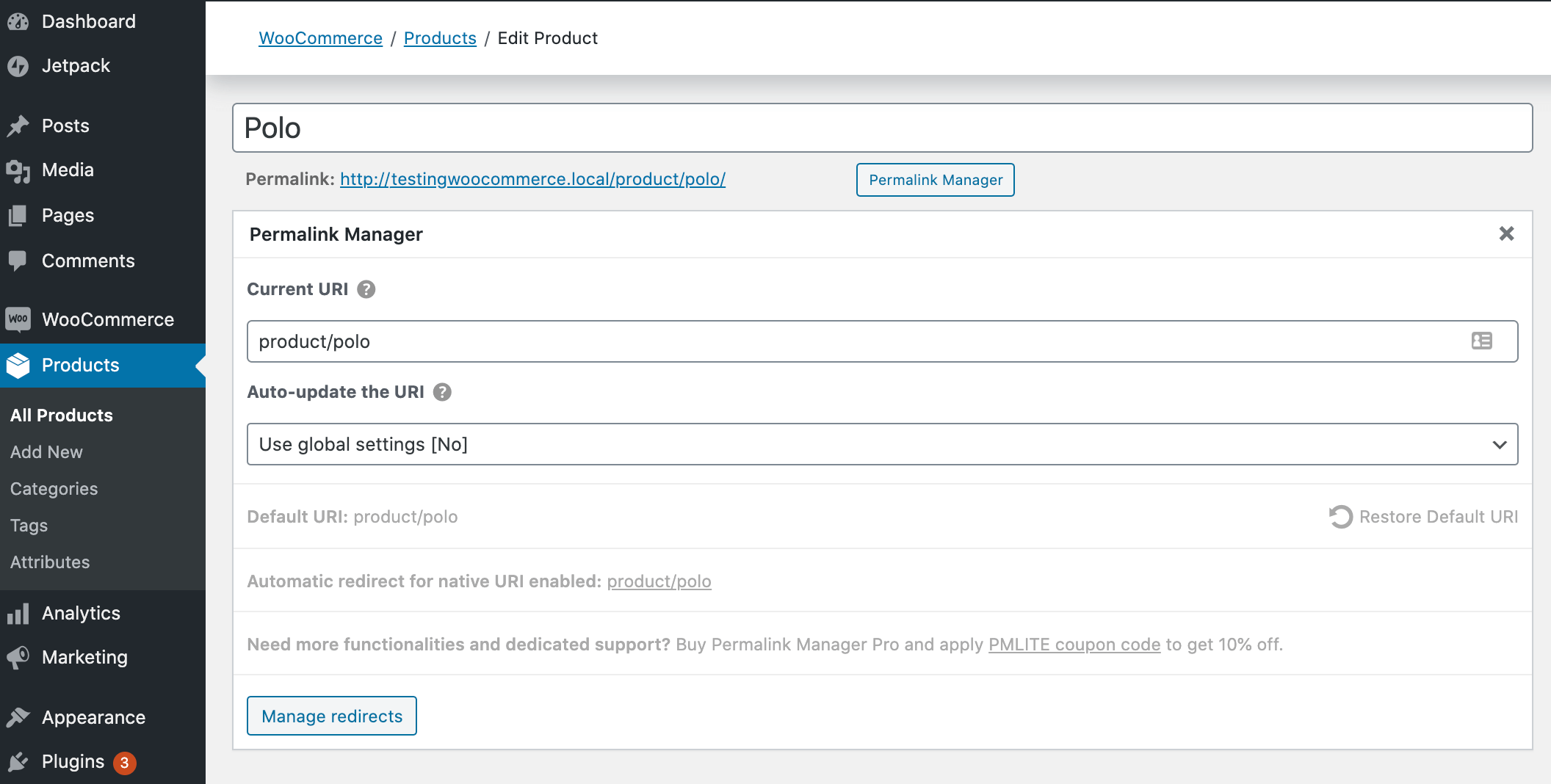 Kredi: isimsiz – WP Belediye Başkanı
Kredi: isimsiz – WP Belediye BaşkanıBir içeriğin yayınlanmasından önce veya sonra bir yazının veya sayfanın kalıcı bağlantısını değiştirmek mümkündür, ancak bunu daha sonra yapmamak en iyisidir; bu özellikle hassas bilgiler içeren gönderiler ve sayfalar için geçerlidir. Sonuç olarak, eski URL'nin tüm işlevleri etkilenebilir. Bu sorunu önlemek için URL yeniden yönlendirmesini yapılandırmanız gerekir (ayrıntılar için ayrı bir makaleye bakın).
WordPress Kalıcı Bağlantı Yönlendirmesi
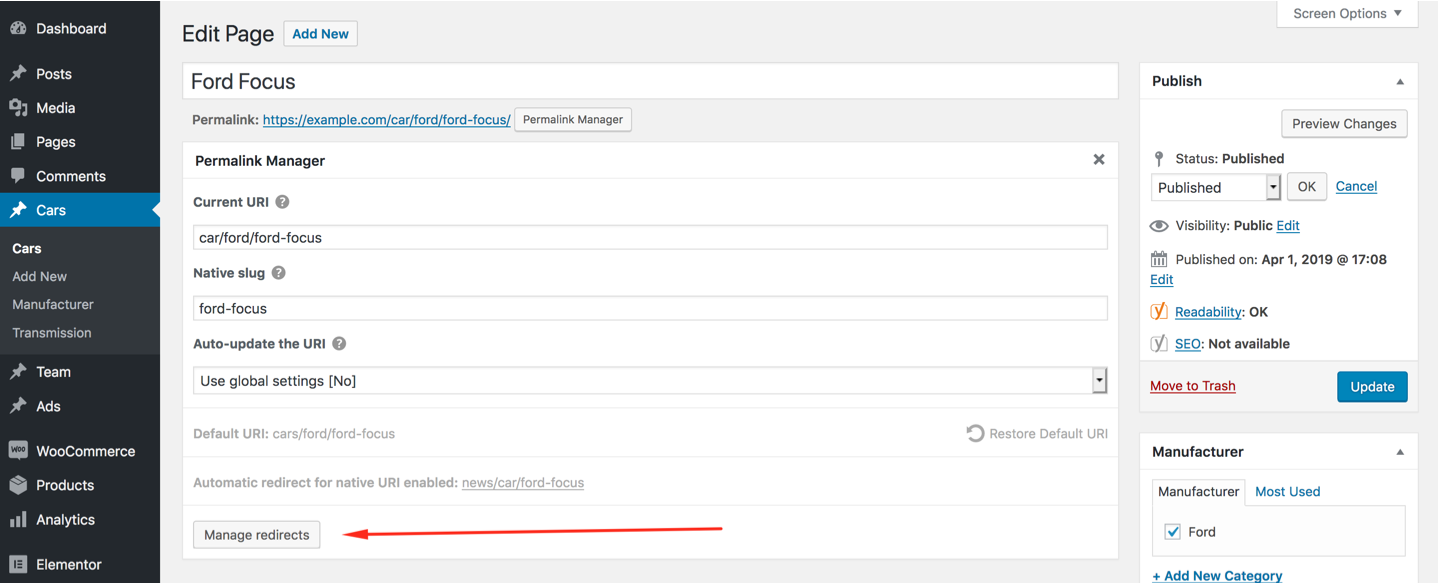 Kredi bilgileri: permalinkmanager.pro
Kredi bilgileri: permalinkmanager.proBir WordPress sitesinin kalıcı bağlantı yapısını değiştirdiğinizde, ziyaretçilerin ve arama motorlarının doğru sayfalara yönlendirilebilmesi için bir yönlendirme ayarlamak önemlidir. Yönlendirme kurmanın birkaç farklı yolu vardır, ancak en yaygın olanı Yeniden Yönlendirme gibi bir eklenti kullanmaktır.
Bir gönderiyi nasıl yeniden yönlendireceğinizi öğrenmek için birkaç mükemmel WordPress aracı vardır. Bir WordPress yönlendirme sayfası oluşturmak için önce eklentiyi yüklemelisiniz. Yönlendirme, arama motoru optimizasyonu sayfası kadar önemli değildir; Google, onlara bir arama motoru optimizasyonu kadar yüksek değer vermez. Sonuç olarak, URL'lerinizi aynı tutmak iyi bir fikirdir. Bağlantı yönlendirme oluşturucu eklentisini kullanarak, bilgi ve URL'lerinizdeki değişikliklere göre yönlendirmeleri otomatik olarak ayarlayabilirsiniz. Örneğin, bir gönderinin sümüklü böcekleri değişirse, yeni gönderiye bir yönlendirme ekler. Bir dizi URL'yi yeniden yönlendirirken, bu öğelere ulaşmak için bir joker karakter yönlendirmesi kullanabilirsiniz.
WordPress sitenizin URL'lerini değiştirmek veya yeni bir gönderi oluşturmak istiyorsanız, önce bir yönlendirme ayarlamanız gerekir. Joker karakter yönlendirmesi, gelişmiş yönlendirme oluşturmanıza olanak sağlayan bir araç olan Regex'in yardımıyla oluşturulmuştur. Örneğin, bir joker bağlantı kullanan bir yönlendirme, önceki yapınızdan aynı bağlantıyı yeni yapı kullanılarak oluşturulan aynı bağlantıya döndürür.

WordPress Kalıcı Bağlantıları: Önce Bir Seo Uzmanına Danışın
WordPress kalıcı bağlantılarınızda herhangi bir değişiklik yapmadan önce, herhangi bir değişikliğin siteniz üzerinde olumsuz bir etkisi olmadığından emin olmak için bir SEO uzmanına danışın.
WordPress Kalıcı Bağlantıları
Kalıcı bağlantılar, web sitenizdeki belirli blog gönderilerine ve sayfalara erişmek için kullanılan benzersiz URL'lerdir. Varsayılan olarak WordPress, gönderinizin veya sayfanızın tarihini ve saatini kullanarak kalıcı bağlantılar oluşturur. Ancak, daha okunabilir ve arama motoru dostu özel bir URL yapısı kullanmak için kalıcı bağlantı ayarlarınızı değiştirebilirsiniz.
Bir WordPress kalıcı bağlantısı oluşturduğunuzda, bir gönderi veya sayfanın tam URL'sini girebilirsiniz. Bir WordPress sitesinin URL'si belirli bir içeriğe atıfta bulunduğunda, bu, sitenin kalıcı adresini ifade eder. SEO (arama motoru optimizasyonu), WordPress gönderilerinin biçimlendirilme biçiminden büyük ölçüde etkilenebilir. WordPress, kalıcı bağlantılarınızı ve ayarlarınızı değiştirmeniz için bir dizi farklı yola sahiptir. Kalıcı Bağlantılar hakkında daha fazla bilgi edinmek istiyorsanız, başlamak için en iyi yer burasıdır. Her gönderiye metin eklemek istiyorsanız statik metin de ekleyebilirsiniz. WordPress ile önceden yayınlanmış herhangi bir gönderi veya sayfada kalıcı bağlantı ayarlarını değiştirebilirsiniz.
WordPress kategorileri ve etiketleri için özel yapılar, WordPress kalıcı bağlantıları için isteğe bağlı ayarlarda ayarlanabilir. İçeriği yayınlamadan önce gönderi bilgilerini özelleştirdiğinizde, içerik yayınlandıktan sonra kalıcı bağlantınızı optimize edebileceksiniz. Daha önce yayınlanmış bir gönderinin kalıcı bağlantısını WordPress kontrol panelinizin Gönderiler bölümünden değiştirebilirsiniz. Fark etmeniz gereken ilk şey, WordPress'in her etiket veya kategori için benzersiz bir sümüklü böcek oluşturduğudur. Bir eklenti tarafından oluşturulmuşsa veya kendinizinkini oluşturuyorsanız, sümüklü böcekleri özel bir taksonomide değiştirebilirsiniz. WordPress'in varsayılan kalıcı bağlantı ayarını kullandığınızda, web sitenizin arama motoru optimizasyonunu (arama motoru optimizasyonu) ve diğer kullanıcıları tehlikeye atmış olursunuz. Her bir blog gönderisini en iyi SEO ayarları için optimize etmek için WordPress kalıcı bağlantı ayarlarınızı değiştirmeniz gerekir.
Bu makalenin amacı, güçlü SEO ayarlarından yararlanmak için WordPress Kalıcı Bağlantı ayarları sayfasını nasıl en üst düzeye çıkaracağınızı göstermektir. Kullanıcılar, ithemes.com/wordpress-block-patterns-ultimate-guide/ URL'sini ziyaret ederek bağlantıya tıkladıkları anda ne tür içerik tüketecekleri hakkında iyi bir fikir edinebilirler. WordPress web sitenizde kullanıma uygun iki farklı kalıcı bağlantı yapısı vardır. URL'lerinizdeki rastgele karakter dizileri yerine içeriğinizle alakalı anahtar kelime önerileri görünürlüğünüzü artırmanıza yardımcı olacaktır. En etkili anahtar kelimeyi bulmak için bazı temel anahtar kelime araştırmaları yapmanız gerekir. Anahtar kelime fikirleri edinmenin başka bir yöntemi, daha önce Adwords olarak bilinen Google Ads'dir. Bunları kalıcı bağlantılarınıza eklemek, web sitenizdeki sıralama ajansları tarafından görüntülenen sayfaların sayısını artırmanın iyi bir yoludur. Bir diyagram, web sitenizi yapılandırmanın en iyi yoludur, çünkü kategorilerinizi sitenizin içeriğine göre bölümlere ayırmanıza olanak tanır.
Google, bir tavsiye bağlantısı karşılığında kullanıcılara aradıkları içeriği sağlayan web sitelerini ödüllendirir. Gönderinizin başlığı, gönderinizin başlığına çok yakın görünmeli ve gönderinizi doğrudan yansıtmalıdır. Temanızın şablon dosyalarında, bir gönderinin URL'sini bulmak ve ona bağlantı vermek için kullanılması gereken bir etiket vardır. Şablon etiket kodunun, web sitenizdeki herhangi bir sayfaya veya yayına verdiğiniz her bağlantı için yalnızca bir kez kullanılması gerekir. Statik sayfalara, arşiv sayfalarına ve benzersiz bir URL gerektiren herhangi bir web sitesi içeriğine ek olarak, dinamik veya arşiv sayfaları için kalıcı bağlantılar kullanabilirsiniz. WordPress kalıcı bağlantı yapınız, müşterileriniz için yaptığınız işin temelini oluşturacaktır. Anahtar kelime araştırmanızı ve web sitesi yapılandırmanızı analiz etmek, yalnızca SEO çalışmalarınıza fayda sağlayabilir. SSL kullanmayı öğrendiğinizde, güvenliğinizin daha fazla farkına varacaksınız. Sağlam bir WordPress güvenlik eklentisinin yardımıyla WordPress web sitenizin güvenliğini artırabilirsiniz.
WordPress'te Kalıcı Bağlantıları Nerede Bulabilirim?
Başlığı seçerek WP-Admin gönderisinde veya sayfa düzenleyicisinde görünecek bir varsayılan kalıcı bağlantı ayarlayabilirsiniz. Düzenleme düğmesine, kalıcı bağlantının bağlantısına tıklayarak erişilebilir. İsterseniz sadece sümüklü böcekleri düzenleyebilirsiniz.
WordPress'te Sayfaya Özel Bağlantı Nasıl Değiştirilir
WordPress'te bir sayfanın özel bağlantısını değiştirmek için şu adımları izleyin: 1. WordPress hesabınızda oturum açın ve kontrol paneline gidin. 2. Sol kenar çubuğunda, "Bağlantılar" bölümünün üzerine gelin ve "Bağlantı Kategorileri"ne tıklayın. 3. Değiştirmek istediğiniz özel bağlantıyı içeren kategoriyi bulun ve düzenle bağlantısına tıklayın. 4. “Ad” alanında kategorinin adını değiştirin. 5. "Slug" alanında, kategorinin bilgisini değiştirin. 6. "Açıklama" alanında, kategorinin açıklamasını değiştirin. 7. “Güncelle” düğmesine tıklayın. 8. Sol kenar çubuğunda fareyle "Sayfalar" bölümünün üzerine gelin ve "Tüm Sayfalar"ı tıklayın. 9. Özel bağlantıyı değiştirmek istediğiniz sayfayı bulun ve düzenle bağlantısına tıklayın. 10. “Bağlantı” alanında eski özel bağlantıyı silin ve yenisini girin. 11.
İlk ipucu, sayfanın URL'sini değiştirmektir. Yeni bir sayfa veya blog yazısı oluşturduğunuzda, WordPress o sayfanın URL'sini otomatik olarak oluşturur. Bir arama motoru kullanıcısının aradığı şeyin web sitenizde sahip olduğunuz bilgilerin aynısı olabileceğini unutmayın. Blog yayınınızın veya sayfanızın URL'si Gutenberg Editörü kullanılarak değiştirilebilir. Sayfanın üst kısmında, gönderinizin başlığını gireceğiniz bir başlık alanı göreceksiniz. Kalıcı bağlantıdaki düzenle düğmesini seçin, ardından sayfadaki sümüklü böcekleri yeniden adlandırın ve kaydedin. URL'niz, belirttiğiniz sümüklü böcekler olarak tanımlanır. URL'yi daha önce başkalarına sağladıysanız, gelecekte değiştirmeniz gerekmeyecektir.
Özel Sayfa Bağlantıları Nasıl Oluşturulur
Bunun yerine özel bir sayfa bağlantısı oluşturmak istiyorsanız, bağlantı vermek istediğiniz gönderinin altındaki 'Yeni Ekle' bağlantısını tıklamanız ve gönderinin kalıcı bağlantısına istediğiniz URL'yi girmeniz yeterlidir. Değişikliklerinizi yaptıktan sonra tekrar 'Güncelle' düğmesini tıklayın.
